Es una necesidad común extraer texto de una imagen y hacerla editable. Afortunadamente, se ofrecen muchos convertidores en el mercado que pueden ayudarlo convertir imagen a texto utilizando la tecnología OCR. Ya sea que desee convertir sus imágenes en texto en una Mac, PC con Windows, iPhone, iPad, teléfono Android o en línea gratis, hay una herramienta para ello.
Esta publicación enumera 5 herramientas de OCR que pueden ayudarlo a extraer texto de imágenes JPG, PNG y PDF en diferentes dispositivos. Puede seleccionar un convertidor de imagen a texto adecuado según sus necesidades.
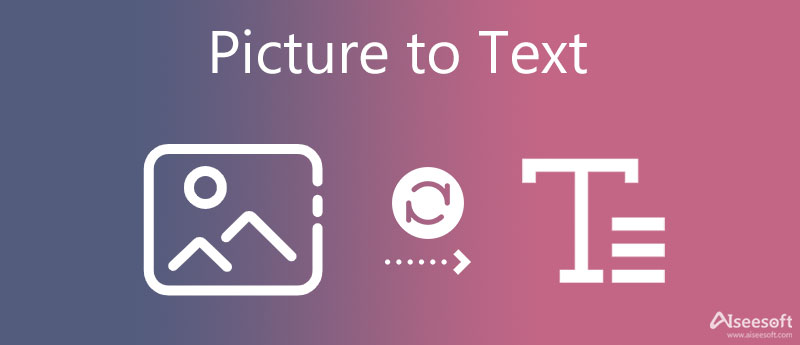
En primer lugar, nos gusta recomendar una herramienta gratuita en línea, Convertidor de palabras JPG gratuito, para ayudarlo a extraer texto de las imágenes con precisión. Está especialmente diseñado para convertir JPG a Word. Además de las imágenes JPG, admite imágenes PNG, JPEG y BMP. Puede tomar fácilmente la siguiente guía para convertir fotos o capturas de pantalla en textos.
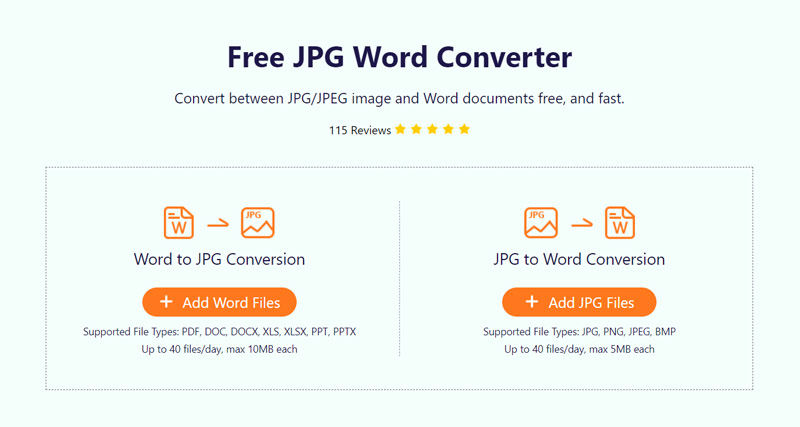

Este convertidor de imagen a texto en línea le permite convertir hasta 40 archivos por día de forma gratuita. Después de la conversión gratuita de imagen a texto, la calidad del archivo de imagen de origen, como el estilo y el diseño, se conservará al máximo.
OneNote de Microsoft es compatible con el reconocimiento óptico de caracteres y le permite convertir imágenes en texto. Le ofrece una manera conveniente de copiar texto de un archivo de imagen y luego pegarlo en sus notas. Puede usarlo tanto en PC con Windows como en Mac para convertir imágenes en texto.
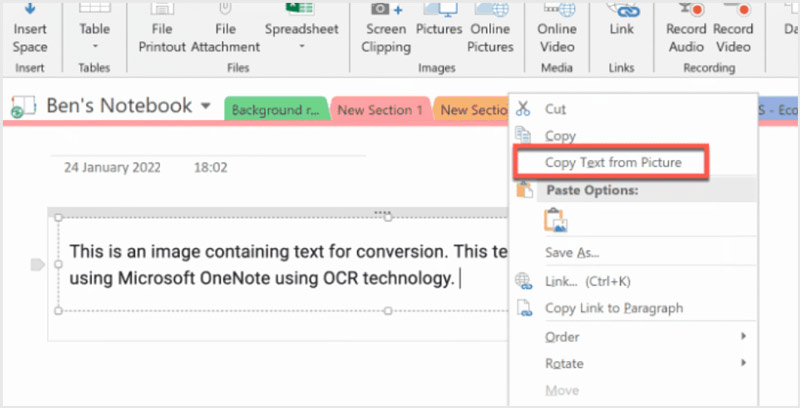
Si ha utilizado Google Drive durante un período, puede convertir archivos JPG, JPEG, PNG, GIF y PDF de forma gratuita en texto en su unidad. Puede copiar texto de los archivos de imagen en su cuenta de Google Drive, computadoras y dispositivos iOS/Android.
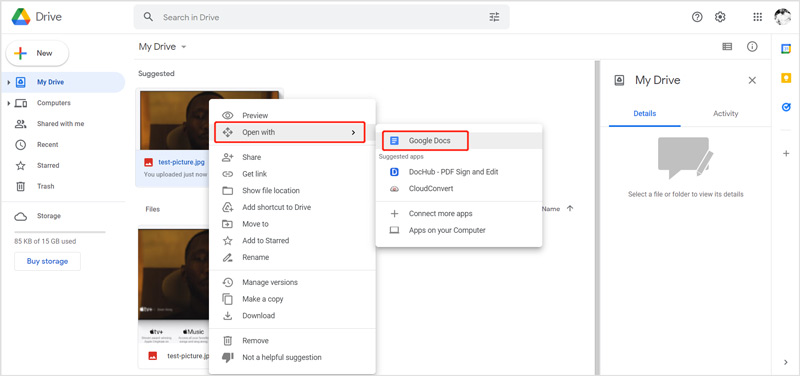
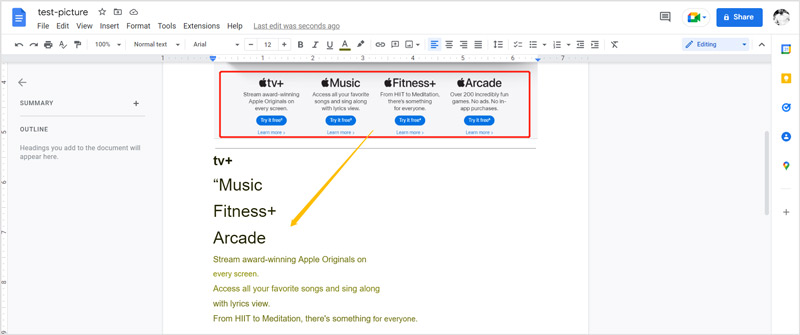
Tenga en cuenta que, cuando desee convertir imágenes capturadas en su iPhone, iPad o teléfono Android, también debe realizar las conversiones en una computadora.
Apple trae una nueva función Live Text en iOS 16/17, iPad OS 15/16 y macOS Sonoma para ayudarte a reconocer y copiar el texto en imágenes. Por lo tanto, puede utilizar las aplicaciones de OCR integradas para convertir fotos en texto en su iPhone, iPad y Mac. aquí tomamos convertir imagen a texto en iPhone como ejemplo.
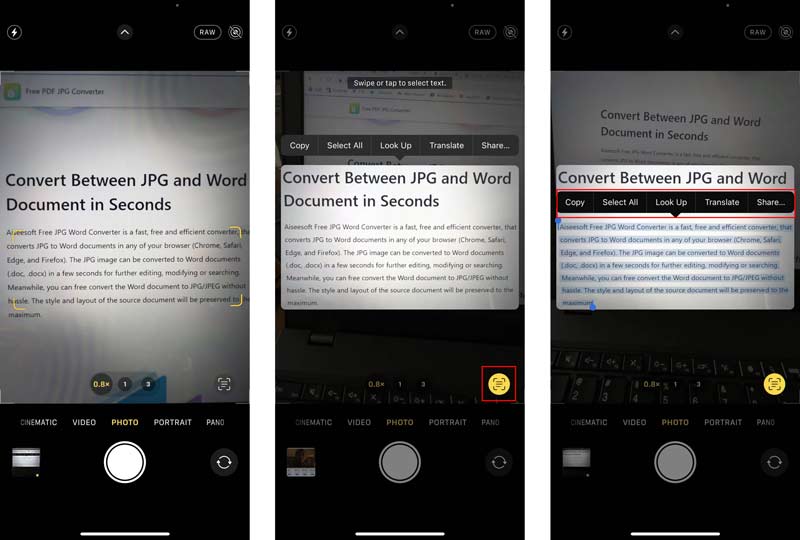
Para las fotos capturadas o capturas de pantalla, cuando desee copiar texto de ellas, puede abrirlo en el Fotos aplicación, siga tocando en la parte de texto, seleccione el texto que desea copiar y luego toque en el Copiar para confirmar eso.
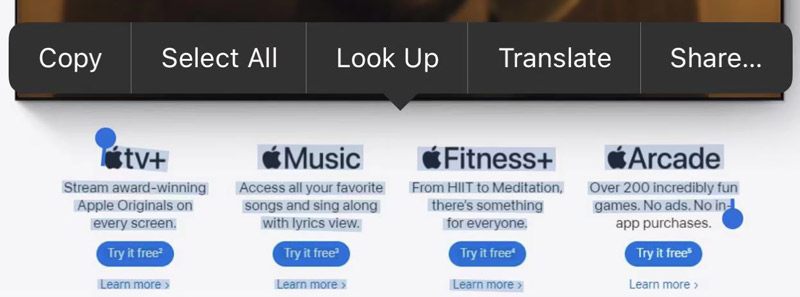
Como usuario de Android, puede extraer texto de las imágenes de forma gratuita utilizando Google Fotos. Si no tiene la aplicación OCR instalada en su dispositivo Android, primero debe instalarla desde Google Play Store. Luego puede seguir los pasos a continuación para convertir imágenes a texto.
Pregunta 1. ¿Qué es OCR?
OCR, abreviatura de reconocimiento óptico de caracteres, es una tecnología de reconocimiento de patrones basada en IA que puede identificar texto dentro de imágenes. Puede ayudar a convertir imágenes en documentos digitales editables.
Pregunta 2. ¿Google puede copiar texto de una imagen?
Sí. Como se mencionó anteriormente, puede confiar en Google Drive o Google Photos para extraer fácilmente el texto dentro de sus imágenes.
Pregunta 3. ¿Adobe OCR puede incluir texto en PDF y archivos de imagen?
Adobe tiene el producto Acrobat para crear, editar y ver archivos PDF. Puede usarlo para texto OCR en archivos PDF y de imagen. Puede abrir su archivo de imagen en Acrobat, hacer clic en el botón Herramientas en la parte superior derecha de la barra de herramientas y luego hacer clic en el botón En este archivo en la pestaña Reconocer texto.
Conclusión
Por muchas razones, es posible que desee extraer texto de las imágenes. Esta publicación comparte 5 métodos útiles para ayudarte convertir imagen a texto. Si tiene mejores recomendaciones para el escáner de texto o la herramienta OCR, compártalas en el comentario con otros lectores.

Video Converter Ultimate es un excelente conversor, editor y potenciador de video para convertir, mejorar y editar videos y música en 1000 formatos y más.
100% Seguro. Sin anuncios.
100% Seguro. Sin anuncios.